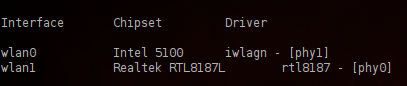В этой статье мы разберем как c помощью программного обеспечения превратить устройство на базе модуля ESP8266 в глушилку Wi-Fi сигнала.
После того как вы подключите модуль к компьютеру потребуется установить драйвера

Ссылки на два драйвера: ссылка
Запасная ссылка
Определить какой именно драйвер нужен для вашего устройства можно визуально, если модуль прямоугольный как на 1 и 3 устройствах то это CH340 если квадратный то CP2102

В моем примере это будет CP2102

Выбираем драйвер и устанавливаем
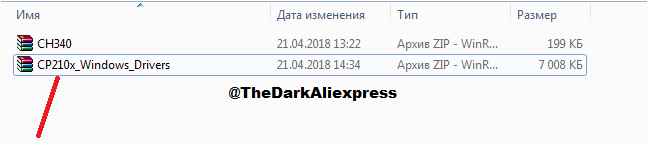
Если после установки какого либо из этих драйверов все равно показывает «Восклицательный знак» в диспетчере устройств, то устанавливаем вот этот драйвер:

Ссылка на него: ссылка
Запасная ссылка
Если установка прошла успешна, будет выглядеть примерно так:
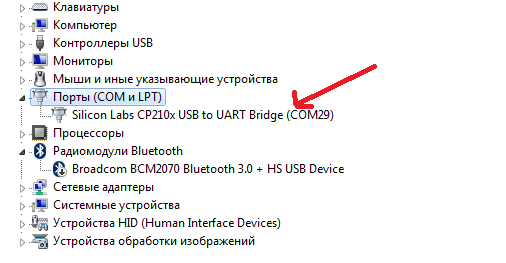
Теперь запоминаем порт, в моем случае это COM29 и переходим к прошивке
в первом архиве который я оставил выше, открываем программу для прошивки «ESP8266Flasher»
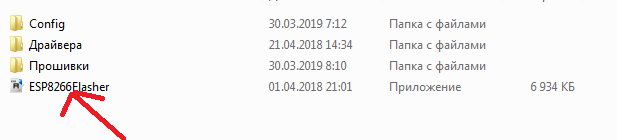
После открытия выбираем СОМ порт который указан в диспетчере устройств, но как правило он выставляется автоматически
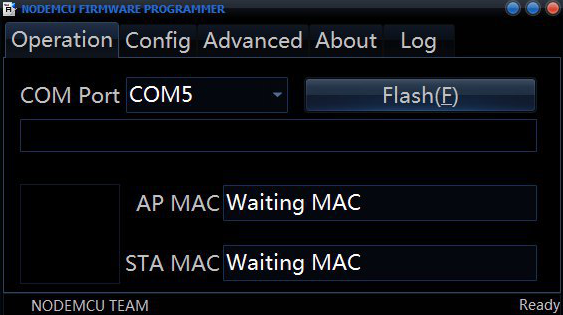
Далее переходим во вкладку «Config» и жмем на шестеренку для выбора прошивки
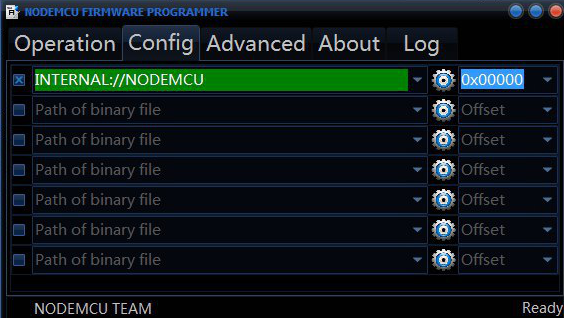
Теперь выбираем размер нашей прошивки, для тех трёх модулей которые были показаны на фото выше, подойдет размер 1mb
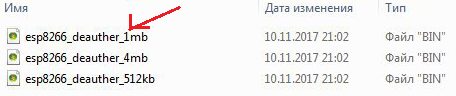
Потом идет во вкладку «Advanced» и выбираем размер 1mb
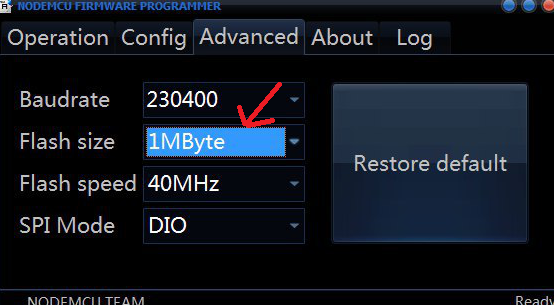
После того как выбрали размер возвращаемся в первую вкладку (большую кнопку «Restore default» нажимать НЕ надо)
В первой вкладке жмем Flash и если всё правильно сделано начнется процесс установки
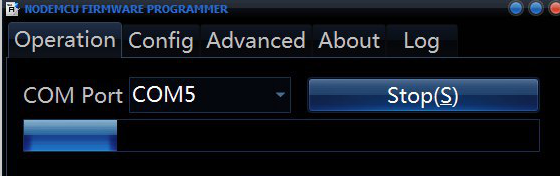
Установка прошивки завершена
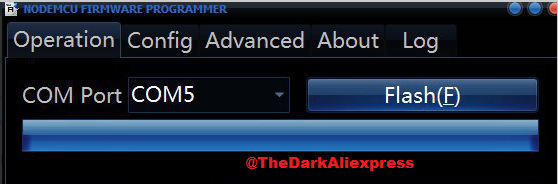
Теперь отсоединяем Wi-Fi модуль от питания и подключаем снова
Далее берем смартфон включаем Wi-Fi, у вас должна появится точка доступа с названием «pwned» если названия другое или точки доступа нет то вы сделали что-то неправильно, пробуйте использовать другой размер прошивки
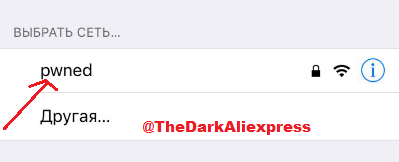
Подключаемся к этой сети с помощью пароля «deauther»
После того как подключились переходим в браузер и вводим в адресной строке 192.168.4.1 и жмем scan
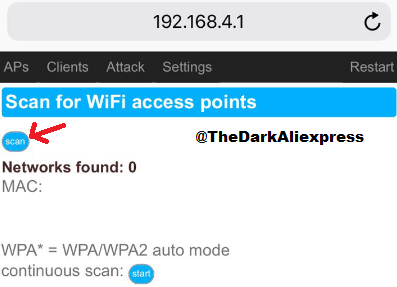
Далее выбираем точку доступа которую хотим атаковать или же несколько сетей и жмем «select»
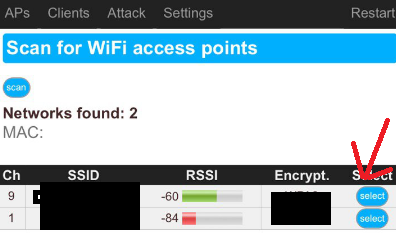
Теперь переходим во вкладку «attack» и жмем старт
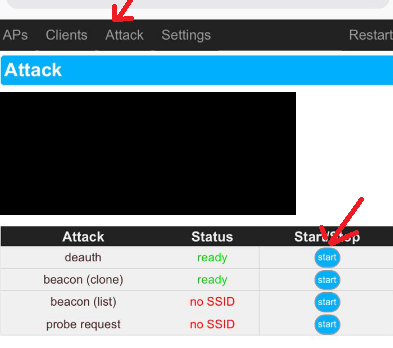
Вот и все Wi-Fi перестает работать.
Если же нам нужно атаковать конкретное устройство подключенное к сети, то переходим во вторую вкладку «Clients» и выбираем нужное нам устройство
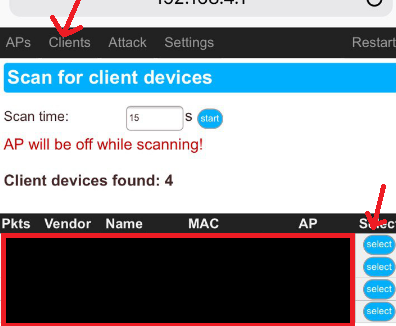
Я использовал старую версию прошивки поэтому многих функций тут не будет, после нее выходили более новые версии, ссылки на все оставлю внизу.
Еще хотел бы обратить внимания на некоторые детали при прошивке модуля с внешней антенной как на фото ниже, надо перевести переключатель в положение «prog» а после установки и при использовании в положение «uart»

Так же рекомендую использовать антенну для увеличения радиуса действия

ССЫЛКИ НА ВСЕ НЕОБХОДИМОЕ:
Драйвера с прошивкой ссылка
Второй драйвер ссылка
Сайт где вы можете скачать более актуальные версии прошивок ссылка
Ссылка на модули http://ali.pub/38v1ab
Модуль с внешней антенной http://ali.pub/38v1bh
Антенна для увеличения радиуса действия http://ali.pub/38v1bv
Так как при длительном использовании устройство греется, могут понадобится радиаторы http://ali.pub/38v1e0
Глушилки с дисплеем
Прошивка уже установлена, сразу готовы к использованию http://ali.pub/38v1fk
Более дорогой вариант http://ali.pub/38v1g5
В виде часов http://ali.pub/38v1h4